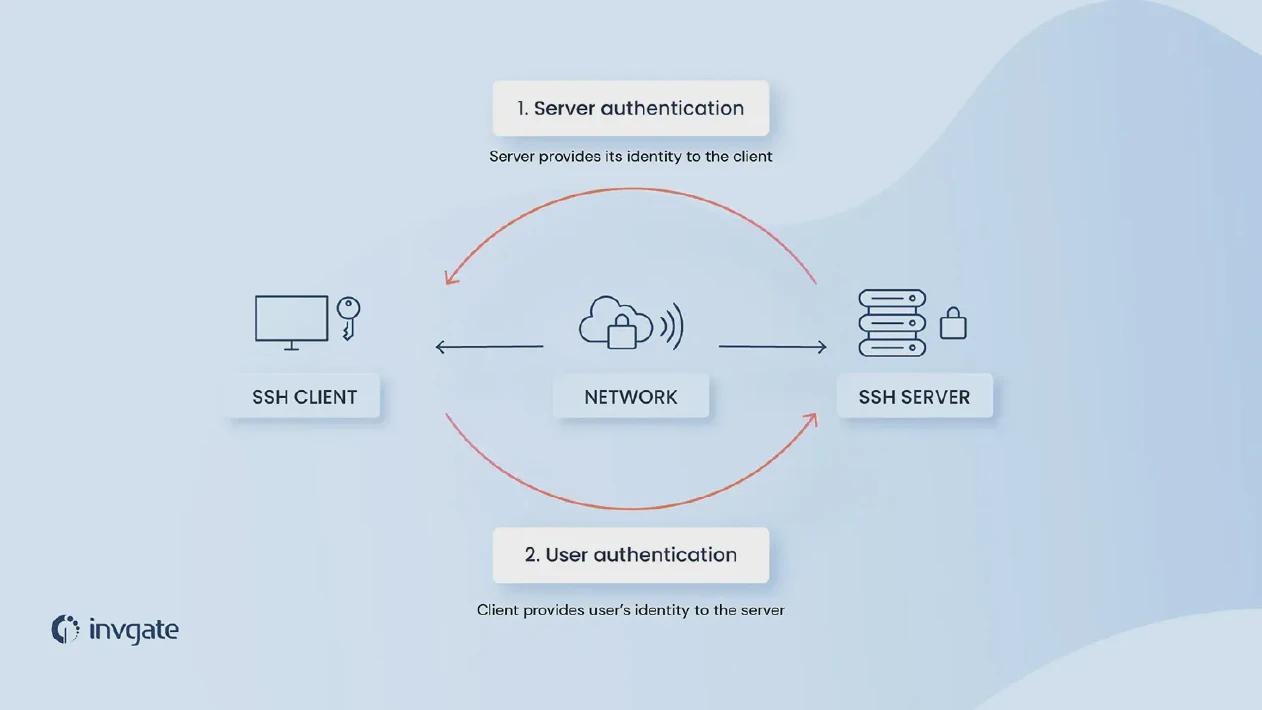
I. Yêu cầu
- Xiaomi AX3000T đang chạy phiên bản FW 1.0.47 .
- Xiaomi BE6500Pro đang chạy phiên bản FW 1.0.46 (pw: gwhx).
- Phần mềm MobaXterm , PuTTY , PowerShell... hoặc tương tự (Mình sẽ gọi chung là Terminal)
Nếu FW đang chạy cao hơn các phiên bản kể trên, vui lòng hạ cấp bằng MiWIFI RepairTool .
II. Các bước mở SSH
- Đăng nhập vào giao diện quản lý (IP mặc định sẽ là 192.168.31.1 và Password là Password mà các bạn đã setup khi khởi động Router lần đầu).
- Địa chỉ sau khi các bạn đăng nhập sẽ có dạng:
http://192.168.31.1/cgi-bin/luci/;stok=d2d55f6e595e236044bfff0b444e2c51/web/home#router
- Chổ đánh dấu màu đỏ chính là mã token. Copy nó lại.
- Địa chỉ sau khi các bạn đăng nhập sẽ có dạng:
Mở Terminal lên, thay token rồi nhập lần lượt các lệnh sau:
Dán token đã Copy vào đây để tự động cập nhật URL:
URL 1:
curl -X POST "http://192.168.31.1/cgi-bin/luci/;stok=d2d55f6e595e236044bfff0b444e2c51/api/misystem/arn_switch" -d "open=1&model=1&level=%0Anvram%20set%20ssh_en%3D1%0A"
URL 2:
curl -X POST "http://192.168.31.1/cgi-bin/luci/;stok=d2d55f6e595e236044bfff0b444e2c51/api/misystem/arn_switch" -d "open=1&model=1&level=%0Anvram%20commit%0A"
URL 3:
curl -X POST "http://192.168.31.1/cgi-bin/luci/;stok=d2d55f6e595e236044bfff0b444e2c51/api/misystem/arn_switch" -d "open=1&model=1&level=%0Ased%20-i%20's%2Fchannel%3D.*%2Fchannel%3D%22debug%22%2Fg'%20%2Fetc%2Finit.d%2Fdropbear%0A"
URL 4:
curl -X POST "http://192.168.31.1/cgi-bin/luci/;stok=d2d55f6e595e236044bfff0b444e2c51/api/misystem/arn_switch" -d "open=1&model=1&level=%0A%2Fetc%2Finit.d%2Fdropbear%20start%0A"
Sau lệnh 4, SSH sẽ được mở, đăng nhập bằng user root, sử dụng mã SN để tính password
Nhập vào mã SN có dạng: 12345/A1BC23456 vào trường bên dưới và nhấn Calculate
SN phân biệt chữ HOA chữ thường và không chứa khoảng trắng (dấu cách)
Nhấn nút Copy để sao chép Password được tạo.
SSH sẽ không tự khởi động sau khi router reboot, các bạn phải làm lại các bước trên.
Chúc các bạn thành công


Góp Ý / Bình Luận / Đánh giá